Πώς να ενεργοποιήσετε (ή να απενεργοποιήσετε) και να χρησιμοποιήσετε τη λειτουργία αφής στο Word

Η διεπαφή του Microsoft Word έχει βελτιστοποιηθεί για το ποντίκι σας από προεπιλογή. Ωστόσο, όσοι διαθέτουν οθόνες με δυνατότητα αφής ενδέχεται να είναι δύσκολο να επιλέξουν εντολές χρησιμοποιώντας την πιο συμπαγή λειτουργία ποντικιού. Η ενεργοποίηση της λειτουργίας αφής αυξάνει το μέγεθος των κορδέλλων, των κουμπιών και των εντολών μενού, ώστε να μπορείτε να τα αγγίξετε καλύτερα με το δάχτυλό σας.
Ενεργοποίηση λειτουργίας αφής
Η ενεργοποίηση της λειτουργίας αφής απαιτεί μόνο λίγα βήματα. Πρώτα, κάντε κλικ στο μικρό βέλος στα δεξιά της γραμμής γρήγορης πρόσβασης.

Αυτό ανοίγει ένα μενού όπου μπορείτε να προσθέσετε και να καταργήσετε εντολές στη γραμμή γρήγορης πρόσβασης. Διαθέτει επίσης μια επιλογή "Touch / Mouse Mode", την οποία πρέπει να ενεργοποιήσετε τώρα.

Αφού προσθέσετε την επιλογή αυτή στη γραμμή εργαλείων Γρήγορης Πρόσβασης, εμφανίζεται ένα νέο εικονίδιο που μπορείτε να χρησιμοποιήσετε για να ανοίξετε ένα μενού όπου μπορείτε να μετακινηθείτε μεταξύ των λειτουργιών του ποντικιού και της αφής.

Συνεχίστε και επιλέξτε την επιλογή "Αγγίξτε". Θα παρατηρήσετε αμέσως ότι η μπάρα Ribbon και Quick Access όχι μόνο αυξάνεται σε μέγεθος, αλλά υπάρχει και περισσότερο διάστημα μεταξύ κάθε εντολής.
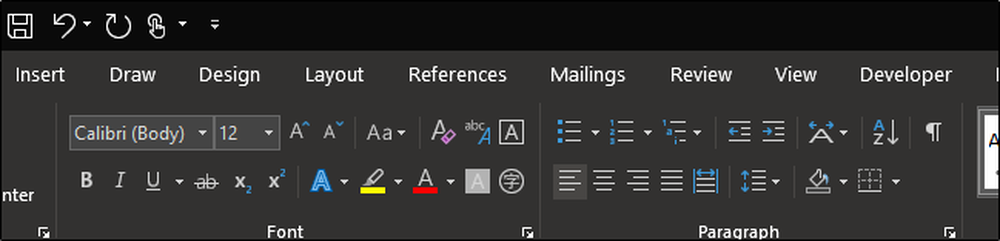 Λειτουργία ποντικιού
Λειτουργία ποντικιού 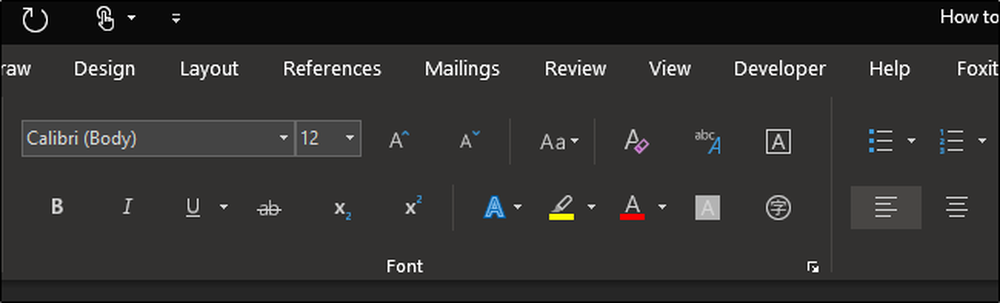 Αγγίξτε τη λειτουργία
Αγγίξτε τη λειτουργία Τώρα θα πρέπει να είναι λίγο πιο εύκολο να αγγίξετε τις εντολές με τα δάχτυλά σας. Για να επιστρέψετε στη λειτουργία ποντικιού, απλά πατήστε το ίδιο μενού από τη γραμμή γρήγορης πρόσβασης και αυτή τη φορά επιλέξτε "Ποντίκι".
Χρησιμοποιώντας τη λειτουργία αφής
Υπάρχουν πολλά οφέλη για τη χρήση της λειτουργίας αφής εκτός από την πιο ευρύχωρη Κορδέλα. Ένα σημαντικό πλεονέκτημα είναι να αξιοποιήσετε πλήρως τις επιλογές "Σχεδίασης" με το δάχτυλο ή τη γραφίδα σας. Για να δείτε τι υπάρχει, μεταβείτε στην καρτέλα "Σχεδίαση", η οποία είναι αυτόματα διαθέσιμη για υπολογιστές με δυνατότητα άμεσης σύνδεσης.

Εδώ, έχετε διάφορες διαθέσιμες επιλογές, συμπεριλαμβανομένων των εργαλείων σχεδίασης, των επιλογών μετατροπής και ακόμη και την εισαγωγή ενός καμβά σχεδίασης στο doc του Word.
Μπορείτε επίσης να κάνετε πράγματα όπως η χρήση φυσικών χειρονομιών για την επεξεργασία κειμένου μέσα σε ένα έγγραφο. Για να αποκτήσετε πρόσβαση σε αυτήν την επιλογή, κάντε κλικ στο κουμπί "Επεξεργαστής μελανιών" στην καρτέλα "Σχέδιο".

Με τον Εργαλείο μελανιών, μπορείτε να επεξεργαστείτε το έγγραφό σας χρησιμοποιώντας οποιαδήποτε από τις παρακάτω χειρονομίες:
- Σχεδιάστε έναν κύκλο για να επιλέξετε κείμενο
- Σχεδιάστε μια γραμμή μέσω κειμένου για να τη διαγράψετε
- Επιλέξτε ένα επισήμανσης από την ομάδα "Στυλό" και σχεδιάστε ένα κείμενο για να τον επισημάνετε
- Σχεδιάστε μια καμπύλη για να ενώσετε δύο λέξεις
- Σχεδιάστε μια κάθετη γραμμή μεταξύ των λέξεων για να τις χωρίσετε
- Εισαγάγετε κείμενο μεταξύ λέξεων, σχεδιάζοντας ένα σύμβολο καρέ (^) μεταξύ τους
- Σχεδιάστε ένα σχήμα L προς τα πίσω για να δημιουργήσετε μια νέα γραμμή
Μπορείτε επίσης να σχεδιάσετε σχήματα, να επισημάνετε κείμενο και να γράψετε λέξεις με το δάκτυλό σας ή τη γραφίδα χρησιμοποιώντας τις άλλες εντολές στην καρτέλα "Σχεδίαση". Παίξτε με τις διαθέσιμες επιλογές "Σχεδίασης" και δείτε τι άλλο θεωρείτε χρήσιμο.




